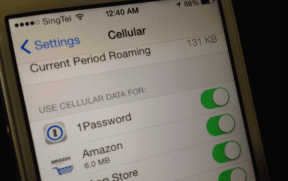Kuidas kasutada AirPrinti iPhone'ist ja iPadist juhtmevabalt printimiseks
Miscellanea / / December 02, 2021

See toimib täpselt nagu Macist või Windowsiga PC-arvutist printimine, ainult et see toimub ilma juhtmeteta, mis võimaldab printida peaaegu kõikjalt oma kodus või kontoris, kus on Wi-Fi ühendus.
AirPrinti kasutamiseks iOS-i seadmes on vaja järgmist.
- Üks järgmistest iOS-i seadmetest (iPad, iPhone 3GS või uuem või iPod Touch 3. põlvkond või uuem)
- Printer, mis toetab AirPrinti. Kliki siia värskendatud loendi leidmiseks Apple'i veebisaidilt.
- Wi-Fi-võrk, millega ühendatakse nii teie printer kui ka iOS-seade.
AirPrinti kasutamine iOS-i seadmest
Samm 1: Veenduge, et teie printer on ühendatud samasse Wi-Fi-võrku kui teie iPhone, iPad või iPod Touch. Igal printeril on erinevad sätted, seega vaadake oma printeri dokumentatsioonist teavet selle kohta, kuidas see Wi-Fi-ga ühendada ja AirPrinti selles konfigureerida. Oleme katnud
kuidas seadistada printerit juhtmevabaks printimiseks, ja kui teil on HP, on meil selle kohta artikkel kuidas seadistada printerit HP Officejet 6500A Plus.
2. samm: Avage oma iPhone'is või muus iOS-i seadmes mis tahes rakendus, mis toetab AirPrinti (Mail, Safari, Fotod ja mitmed kolmanda osapoole rakendused teevad seda). Minge sisu juurde, mida soovite printida, ja puudutage nuppu Jaga ikooni. Kui Prindi kuvatakse valik, puudutage seda.


3. samm: Järgmisel ekraanil valige oma printer, vahemik, koopiate arv ja kas soovite, et teie prinditud pilt või dokument oleks kahepoolne või mitte. Kui olete lõpetanud, puudutage Prindi ja printimine algab.

Näpunäide: Kui soovite näha an ülevaadet oma prinditööst või soovite tühistada seda topeltpuudutage Kodu nuppu, et kuvada multitegumtöö salv, ja puudutage nuppu Prindikeskus ikooni.

Sa oled valmis! Teie dokument või foto tuleks peagi printida teie iPhone'ist ilma Maci või Windowsi PC-arvutita. Kui teil tekib probleeme, ärge unustage kontrollida oma printeri ühilduvust ja selle sätteid. Või kirjuta meile lihtsalt kommentaaridesse, aitame Sind hea meelega!